On monia syitä, miksi saatat joutua tallentamaan iPhonen näytön. Ehkä autat ystävää tai perheenjäsentä jollakin, joka on helpompi esitellä videolla. Toisaalta, ehkä haluat vain jakaa leikkeen hienosta uudesta pelistä.
Riippumatta siitä, miksi haluat tallentaa näytön, se on helppo tehdä iPhonellasi. Sinun ei tarvitse edes asentaa kolmannen osapuolen sovelluksia; toiminto on sisäänrakennettu iOS: ään.
Sisällys
- iPhonen asettaminen näytön tallennuksiin
- Perusnäytön tallennuksen luominen
-
Vinkkejä iPhone-näytön tallentamiseen
- Aiheeseen liittyvät julkaisut:
iPhonen asettaminen näytön tallennuksiin
Ennen kuin voit aloittaa iPhonen näytön tallentamisen, sinun on tehtävä vähän valmisteluja. Tämän avulla voit aloittaa näytön tallentamisen nyt, mutta se helpottaa sen tekemistä myös tulevaisuudessa.
Jotta nopeat näytön tallenteet voidaan ottaa käyttöön, aiomme lisätä pikakuvakkeen Ohjauskeskukseen. Avaa Asetukset, vieritä sitten alas ja valitse Ohjauskeskus. Vieritä nyt alas Lisää säätimiä -osion läpi, kunnes näet Näytön tallennus. Napauta vihreää pluspainiketta tässä lisätäksesi sen ohjauskeskukseesi.
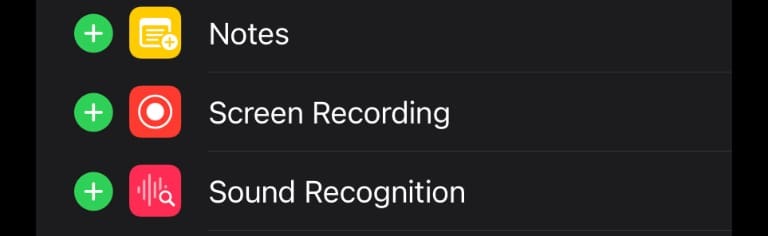
Nyt sinulla on nopea pääsy näytön tallenteisiin Ohjauskeskuksessa. Jos huomaat, että sinun ei tarvitse olla tätä painiketta saatavilla, voit aina napauttaa punaista miinusasetusta poistaaksesi sen uudelleen Ohjauskeskuksesta.
Perusnäytön tallennuksen luominen
Yksinkertaisen näyttötallenteen luominen on helppoa, kun olet käynyt läpi yllä olevat vaiheet sen määrittämiseksi. Pyyhkäise alas iPhonen näytön oikeasta yläkulmasta päästäksesi Ohjauskeskukseen, napauta sitten näytön tallennuspainiketta, joka näyttää kiinteältä ympyrältä toisessa ympyrässä.
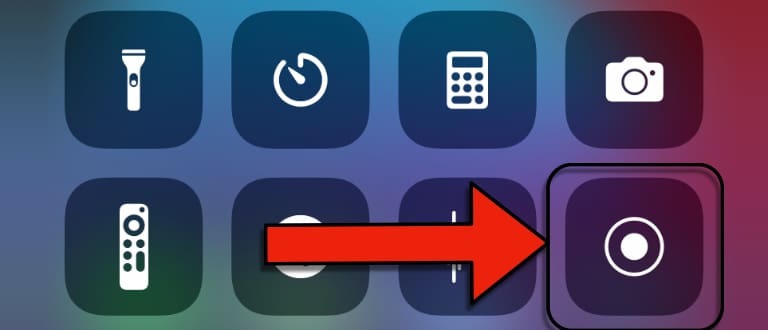
Kun olet napauttanut Näytön tallennus -kuvaketta, näet lähtölaskennan. Kolmen sekunnin kuluttua näytön tallennus alkaa.
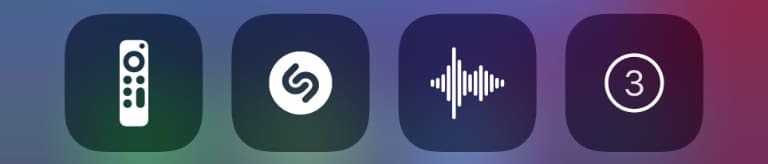
Painike muuttuu punaiseksi, kun tallennus alkaa. Napauta tätä painiketta uudelleen lopettaaksesi tallennuksen.
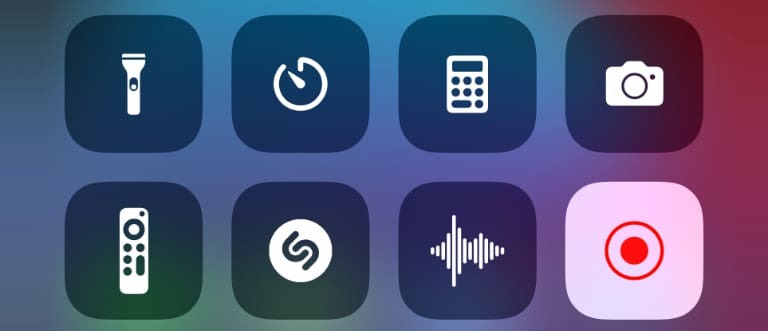
Näet ilmoituksen, joka ilmoittaa, että tallenne on tallennettu. Yleensä nämä tallennetaan Kuviin, mutta voit tallentaa tallenteita muihin sovelluksiin, kuten Twitchiin ja Discordiin.
Oletusarvoisesti nämä näyttötallenteet tallentavat vain sovelluksista tulevan äänen. Jos haluat kertoa näytön tallennuksen, sinun on aktivoitava mikrofonin tallennus. Voit tehdä tämän painamalla pitkään Ohjauskeskuksen Näytön tallennus -painiketta.
Täällä näytön alareunassa näet mikrofonikuvakkeen. Oletuksena tämä on pois päältä. Napauta sitä ottaaksesi sen käyttöön salliaksesi VoiceOverin tallentamisen näytön tallennuksen aikana.
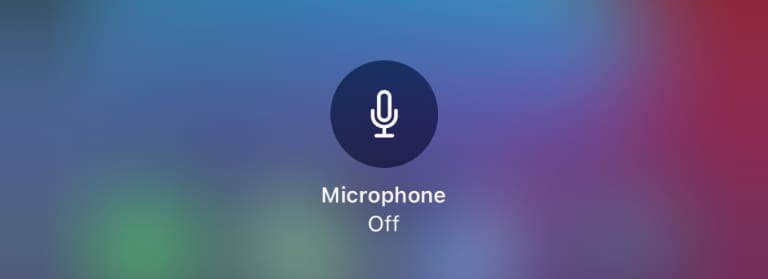
Vinkkejä iPhone-näytön tallentamiseen
On muutamia asioita, jotka on hyvä muistaa tallentaessasi näyttöä iPhonella. Ensinnäkin se tallentaa kaiken, mukaan lukien ilmoitukset. Jos haluat varmistaa, että ruudun tallennusta ei keskeydy ilmoitus ystävän viestistä, voit tilapäisesti ota Älä häiritse -toiminto käyttöön.
Jos olet sisällöntuottaja ja aiot tallentaa näyttöäsi usein, sinun kannattaa ehkä luoda mukautettu tarkennustila, kun tallennat näyttöä. Lisätietoja siitä, kuinka se tarkalleen tehdään, on meidän opas tarkennustilan käyttöön iOS 15:ssä ja iPadOS 15:ssä.
Kris Wouk on kirjailija, muusikko ja miksi tahansa sitä kutsutaankin, kun joku tekee videoita verkkoon. Hän on Applen nörtti, joka pitää korkearesoluutioisista ääni- ja kotiteatterivarusteista.